¿Alguna vez se ha preguntado como desinstalar Discord en Mac completamente? ¡Descubra cómo eliminar esta aplicación en esta guía!
Guía rápida: ¿Cómo desinstalar Discord en Mac?
- Salga de Discord si todavía se está ejecutando.
- Vaya al Finder y haga clic en la carpeta Aplicaciones.
- Busque la aplicación Discord y arrastre el ícono a la Papelera. También puede hacer clic con el botón derecho en el icono de Discord y hacer clic en Mover a la Papelera.
- Ingrese la contraseña de administrador cuando sea necesario.
- Vacía la papelera justo después. También puede ir al Finder y hacer clic en Vaciar papelera.
Consejos:
Contenido: Parte 1. ¿Qué es Discord para Mac?Parte 2. ¿Cómo desinstalar Discord en Mac con contenido relacionado automáticamente?Parte 3. ¿Cómo desinstalar Discord de mi Mac manualmente?Parte 4. Resumen
Parte 1. ¿Qué es Discord para Mac?
Discord es una aplicación de mensajería gratuita que ofrece mensajes de texto, videos y llamadas para jugadores. Si eres un jugador, especialmente en MMO o juegos multijugador masivo en línea, debe interactuar con otros jugadores hablando y enviándoles mensajes. En lugar de usar VOIP o el protocolo de voz sobre Internet, usan Discord.
El Discord se considera una plataforma de redes sociales porque los jugadores necesitan iniciar sesión con su nombre de usuario y contraseña. Los jugadores pueden unirse a un hilo al que han sido invitados o pueden crear sus propios servidores privados e invitar a amigos a hablar sobre los juegos que juegan. Las interacciones ocurren entre usuarios registrados en la aplicación.
Características de Discord
Discord les permite conocer a otros jugadores cercanos al activar las funciones 'Cerca' y 'Ubicación'. Los jugadores pueden encontrar y agregar nuevos amigos con estas características para que puedan interactuar mientras juegan juegos en línea.
Lo que hace que esta aplicación sea diferente de las otras es que las personas se unen a Discord para crear grupos privados e invitaciones. Esto significa que puede elegir quién puede enviarle mensajes directamente, quién puede agregarlo como amigo, bloquear a una persona, quién puede unirse a su servidor, elegir su servidor y la capacidad de configurar la seguridad y la verificación de sus servidores.
Además de averiguar con quién está listo para conversar, Discord también le permite compartir imágenes, videos y enlaces directamente desde su teléfono o computadora de escritorio. También incrusta la mayoría de los tipos de medios en el chat.
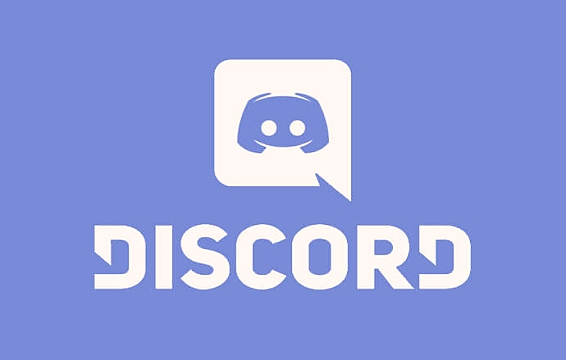
Desventaja de Discord
Al igual que cualquier otra red de mensajería social, hay problemas ocasionales tratados en Discord también. El más común es el lenguaje abusivo. Además, esta aplicación es puramente una plataforma de mensajería, pero como otros, la mayoría de los jugadores inician conversaciones maduras y comparten contenidos maduros.
Sin embargo, cada jugador o usuario de la aplicación puede personalizar la forma en que desea interactuar. Puede activar fácilmente 'Bloquear contenido inapropiado' yendo a:
- Ajustes del usuario
- Haga clic en Privacidad y seguridad
- Busque y marque la casilla "Mantenerme seguro"
La mayoría de los padres saben que sus hijos juegan juegos en línea. Bajo la misma configuración, también puede bloquear mensajes y amigos no deseados.
Además, hay problemas técnicos con Discord, como "Discord no se abre ni se desinstala; Discord en Mac no funciona; Discord sigue fallando Mac; la actualización de Discord falló en Mac". O simplemente desea desinstalarlo y luego reinstalar Discord para un mejor rendimiento. Entonces, si usted es uno de los que decide eliminar esta aplicación como parte de la disciplina, puede proceder a cómo desinstalar discord en Mac parte de esta guía.
Parte 2. ¿Cómo desinstalar Discord en Mac con contenido relacionado automáticamente?
La eliminación manual de Discord lleva mucho tiempo, especialmente cuando no está familiarizado con sus recursos relacionados. Podría terminar arruinando su sistema si busca estas aplicaciones. Para desinstalar Discord sin problemas, use iMyMac PowerMyMac para facilidad eliminar aplicaciones y otros archivos residuales en mac
Desinstalador de PowerMyMac tiene la capacidad de buscar una aplicación específica y su contenido relacionado en cuestión de segundos. Escanea su dispositivo y le muestra todas las aplicaciones relacionadas para que pueda elegir cuáles eliminar por completo. Esto significa que puede desinstalar discord en su Mac con esta herramienta. El desinstalador es solo una de las poderosas herramientas de PowerMyMac. Tiene muchas más opciones que puede usar para optimizar, limpiar y mantener su dispositivo al eliminar todo tipo de archivos basura.
Estos son los pasos sobre cómo desinstalar Discord en Mac con PowerMyMac:
- Inicie PowerMyMac y seleccione Desinstalador
- Haga clic en el botón Escanear para comenzar la búsqueda
- Revisa los resultados de búsqueda y encuentra la / s aplicación / es relacionada con Discord
- Marque la / s aplicación / es para eliminar y haga clic en el botón Limpiar
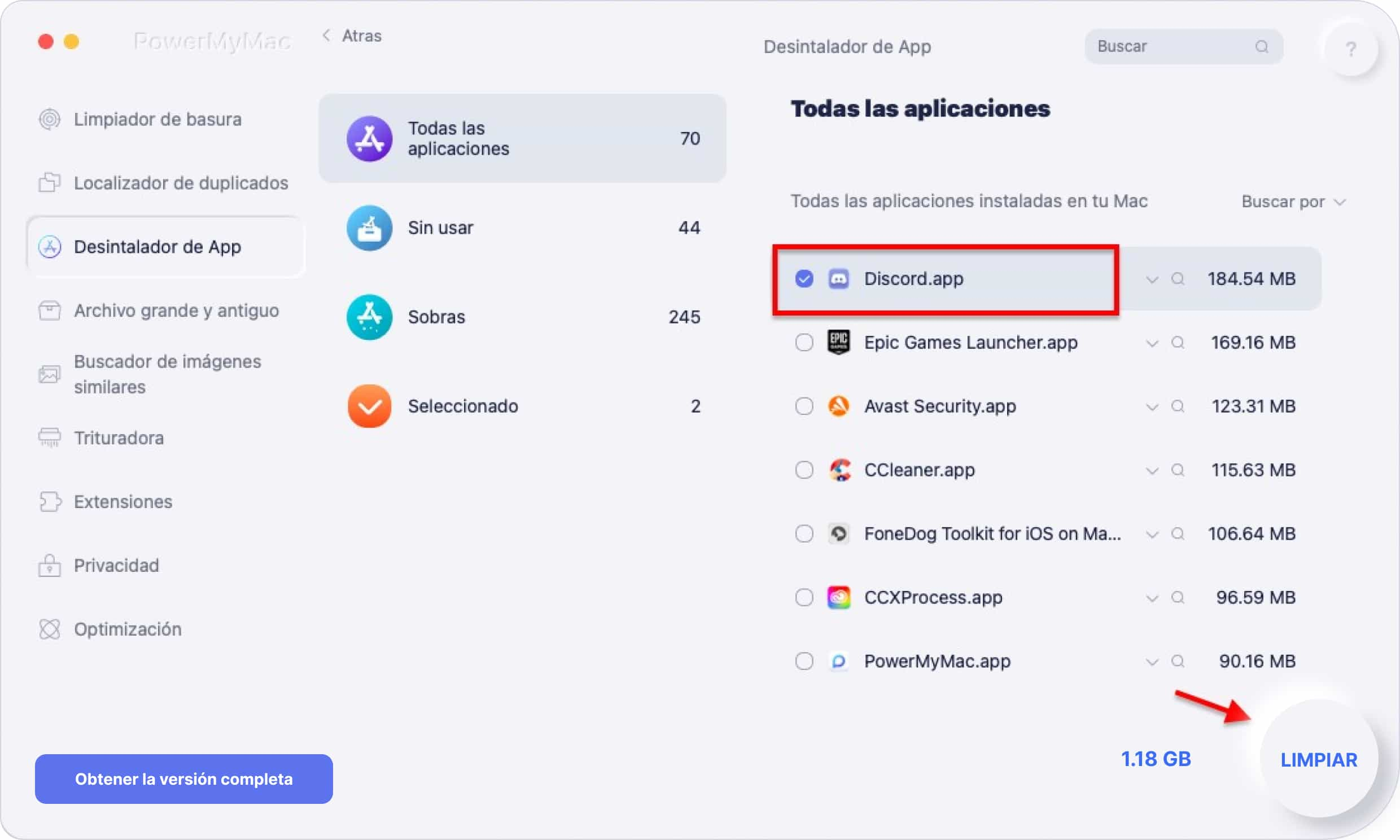
Con solo unos pocos clics, ha eliminado y desinstalado completamente Discord de su Mac. Ya no tiene que preocuparse por los rastros dejados por las aplicaciones que pueden obstruir el sistema.
Parte 3. ¿Cómo desinstalar Discord de mi Mac manualmente?
Eliminar Discord de su Mac es fácil. Funciona de la misma manera en la forma en que normalmente desinstala una aplicación. Si finalmente ha decidido eliminar esta aplicación por completo, también debe saber cómo eliminar las carpetas de discord, siga estos pasos:
- Salga o cierre Discord si todavía se está ejecutando
- Vaya al Finder y haga clic en la carpeta Aplicaciones
- Busque la aplicación Discord y arrastre el ícono a la Papelera. También puede hacer clic con el botón derecho en el icono de Discord y hacer clic en Mover a la Papelera.
- Ingrese la contraseña de administrador cuando sea necesario
- Vaciar la basura justo después. También puede ir a Finder y hacer clic en Vaciar papelera.
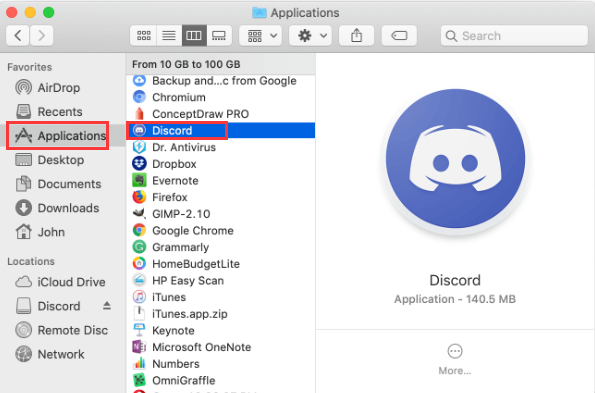
¿Qué hacer cuando no puede eliminar Discord?
En algunos casos, cuando intenta eliminar Discord y recibe un mensaje "El elemento Discord no se puede mover a la Papelera porque está abierta", esto podría significar que la aplicación aún se está ejecutando en segundo plano o en su proceso en segundo plano.
Simplemente puede salir de otros procesos en segundo plano relacionados yendo a la Activity Monitor.
- Inicie el Monitor de actividad desde la carpeta Aplicaciones y luego haga clic en Utilidades.
- Vaya a Red e ingrese las aplicaciones / procesos relacionados con Discord
- Resalte los procesos en segundo plano y haga clic en Salir
Eliminar aplicaciones de Discord relacionadas en ~ / Library
Desinstalar una aplicación no significa que la haya eliminado completamente, incluidos sus recursos afiliados. Algunas aplicaciones aún dejan huellas y consumen espacio en su sistema.
Puede eliminar rastros o aplicaciones relacionadas en el directorio ~ / Biblioteca. Así es cómo:
- Desde Finder, seleccione Ir
- Desplácese y haga clic en Ir a la carpeta
- Ingrese ~ / Biblioteca y haga clic en Ir
- En la carpeta Biblioteca, busque el nombre de la aplicación, el editor o cualquier aplicación relacionada
- Haga coincidir los resultados y haga clic con el botón derecho en cada aplicación relacionada y haga clic en Mover a la papelera
- Haga los mismos pasos a todas las aplicaciones o recursos relacionados
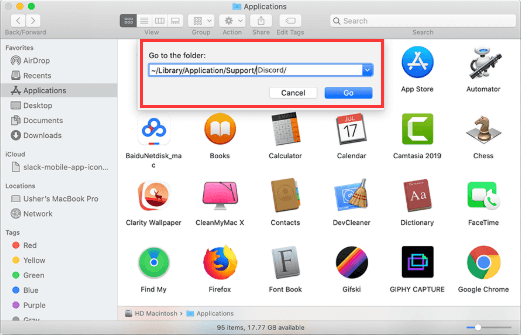
Eliminar Discord de la App Store
Otra opción sobre como desinstalar Discord en Mac es a través de App Store. Esto es si ha descargado dicha aplicación desde el mismo mercado.
- Haga clic en el icono Launchpad en el Dock
- Busque Discord en la interfaz de Launchpad
- Mantenga presionado el ícono Discord hasta que comience a moverse.
- Haga clic en el botón Eliminar en la esquina superior izquierda del icono
- Seleccione Eliminar nuevamente en la pantalla emergente
Parte 4. Resumen
Discord es una aplicación de mensajería social gratuita dedicada a los jugadores en línea. Esta aplicación le da libertad a cada jugador para personalizar sus conversaciones aprovechando sus características.
En caso de que ya no necesite esta aplicación, le hemos dado varias opciones en cómo desinstalar Discord en Mac. Puede elegir el que funciona mejor para usted. Le recomendamos encarecidamente que utilice iMyMac PowerMyMac Desinstalador para ayudarle a realizar todos los trabajos. Hará que su Mac funcione más rápido después de una limpieza profunda. ¡Obtenga su prueba gratuita hoy!



